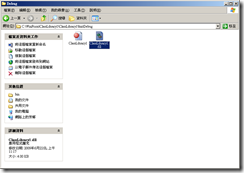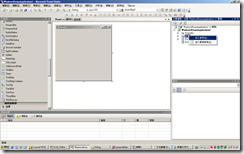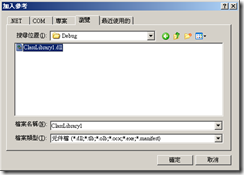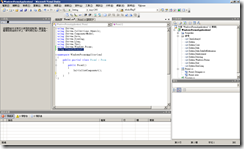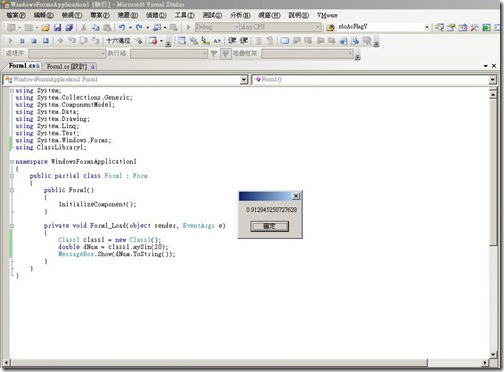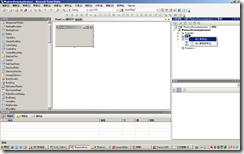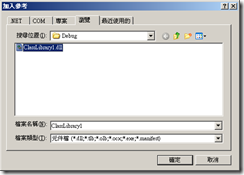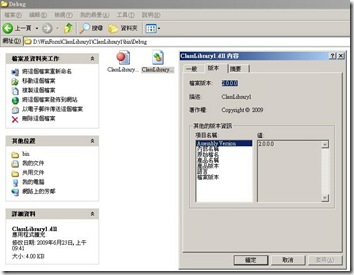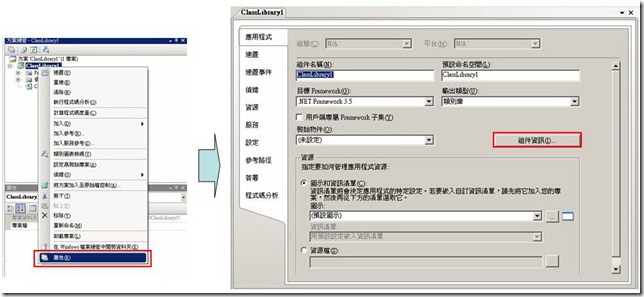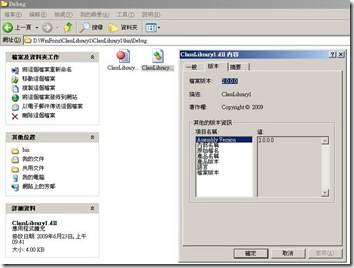在 C# 中,建構 DLL 與引用 DLL
一、問題描述
承接上一篇文章 [VB.NET]建構 DLL 與引用 DLL,相同的問題,使用 C# 撰寫,
以下將介紹如何 建構 DLL、引用 DLL、C# 引用 VB.NET 開發的 DLL、DLL 版本設定
二、方法
1. 建構DLL
1.1 [ 新增專案 ] -> 選擇 [ 類別庫 ] -> 輸入適當的 [ 名稱 ] 、點選瀏覽選擇 [ 位置 ]
1.2 撰寫程式碼
using System;
using System.Collections.Generic;
using System.Linq;
using System.Text;
namespace ClassLibrary1
{
public class Class1
{
public double mySin(int intNum)
{
double dNum = 0;
dNum = Math.Sin(intNum);
return dNum;
}
}
}
1.3 建置方案,於 Debug 目錄下取得 dll 檔
2. 引用 DLL
2.1 開啟新的專案,並且將 1.3 所產生的 DLL 加入參考
2.2 using
2.3 使用 DLL 中的 method,記得要將 Class New 出來,參考以下程式碼
using System;
using System.Collections.Generic;
using System.ComponentModel;
using System.Data;
using System.Drawing;
using System.Linq;
using System.Text;
using System.Windows.Forms;
using ClassLibrary1;
namespace WindowsFormsApplication1
{
public partial class Form1 : Form
{
public Form1()
{
InitializeComponent();
}
private void Form1_Load(object sender, EventArgs e)
{
Class1 class1 = new Class1();
double dNum = class1.mySin(20);
MessageBox.Show(dNum.ToString());
}
}
}
2.4 執行結果
2.5 範例下載
3. C# 引用 VB.NET 所開發的 DLL
以下過程與上述 2. 引用 DLL 一模一樣,但引用的是 VB.NET 開發的 DLL
能直接使用的原因在於本範例使用的型別在 C# 與 VB.NET 都有,因此可以直接使用
3.1 開啟新的專案,並且將 [VB.NET]建構 DLL 與引用 DLL 範例中的 DLL 加入參考
3.2 using
3.3 使用 DLL 中的 method,記得要將 Class New 出來,參考以下程式碼
using System;
using System.Collections.Generic;
using System.ComponentModel;
using System.Data;
using System.Drawing;
using System.Linq;
using System.Text;
using System.Windows.Forms;
using ClassLibrary1;
namespace WindowsFormsApplication1
{
public partial class Form1 : Form
{
public Form1()
{
InitializeComponent();
}
private void Form1_Load(object sender, EventArgs e)
{
Class1 class1 = new Class1();
double dNum = class1.mySin(20);
MessageBox.Show(dNum.ToString());
}
}
}
3.4 執行結果
4. DLL 版本設定
將 1.3 所產生的 DLL 檔案,在檔案圖示上 -> 按下 [ 滑鼠右鍵 ] -> [ 內容 ] -> 切換到 [ 版本 ] 頁籤,可看到此 DLL 版本相關資訊
該如何設定DLL 版本 ?
4.1 在 [ 專案的名稱 ] 上 ( 本例方案名稱為 ClassLibrary1),按下 [ 滑鼠右鍵 ] -> [ 屬性 ] -> 點選 [ 組件資訊 ]
4.2 在 [ 組件資訊 ] 視窗中,可設定組件的相關設定,包含組件版本、檔案版本等
4.3 修改 組件版本 與 檔案版本 後,重新編譯,並且由檔案內容觀察版本值是否有改變